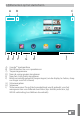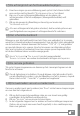Operation Manual
NL
81
3.7) De achtergrond van het bureaublad wijzigen
A) Houd uw vinger op een willekeurig punt op het startscherm totdat
een venster met het bericht "achtergronD kiezen van" erscheint.
B) Kies nu of u een achtergrondafbeelding uit de galerie, de
achtergronden of de live wallpapers (bewegende beelden) wilt
gebruiken.
C) Klik op de gewenste afbeelding en bevestig uw keuze met
"achtergronD inSteLLen".
i
Als u een achtergrond uit de galerie selecteert, hebt u ook de optie om een
specifiek gebied voor uw gewenst achtergrondmotief te selecteren.
3.8) Het schermtoetsenbord
Wanneer u een tekstveld aantikt om tekst (bijv. een webadres) in te voeren,
wordt het schermtoetsenbord weergegeven. Voer de tekst zoals gebruikelijk
via de toetsen in. Gebruik daarnaast de toetsen "?123" of "~\{" om getallen
en speciale tekens in te voeren. Voor het invoeren van alternatieve letters
(bijv. met accenten of umlauten), houd uw vinger op een bepaalde letter
en de beschikbare tekens worden weergegeven.
i
Ga via "instEllingEn" + "taal En invoER" naar het menuonderdeel
"anDRoiD-toEtsEnboRD" om verdere toetsenbordinstellingen aan te passen.
3.9) De camera gebruiken
Tik op het toepassingenmenu en daarna op het camerapictogram om de
functie te activeren.
i
Om de sluiterknop in te drukken, tik op de blauwe cirkel, die onder of rechts
van de afbeelding te vinden is; om de afbeelding in of uit te zoomen, sleep de
kleine cirkel van het "-" naar het "+" symbool en omgekeerd.
3.10) Het aanmaken van een e-mailaccount
Om een e-mailaccount aan te maken, kies "eMaiL" via het menu toepassingen
en voer dan het volgende uit:
A) Klik op het bovenste bewerkbare vakje en voer zowel een geldig
e-mailadres als betreffend wachtwoord in.
B) Klik op "voLgenDe" om uw invoer te bevestigen.
C) In de volgende stappen kunt u andere account instellingen aanpassen.
Zodra u de account naar wens heeft ingesteld, is de e-mailtoepassing
klaar voor gebruik.